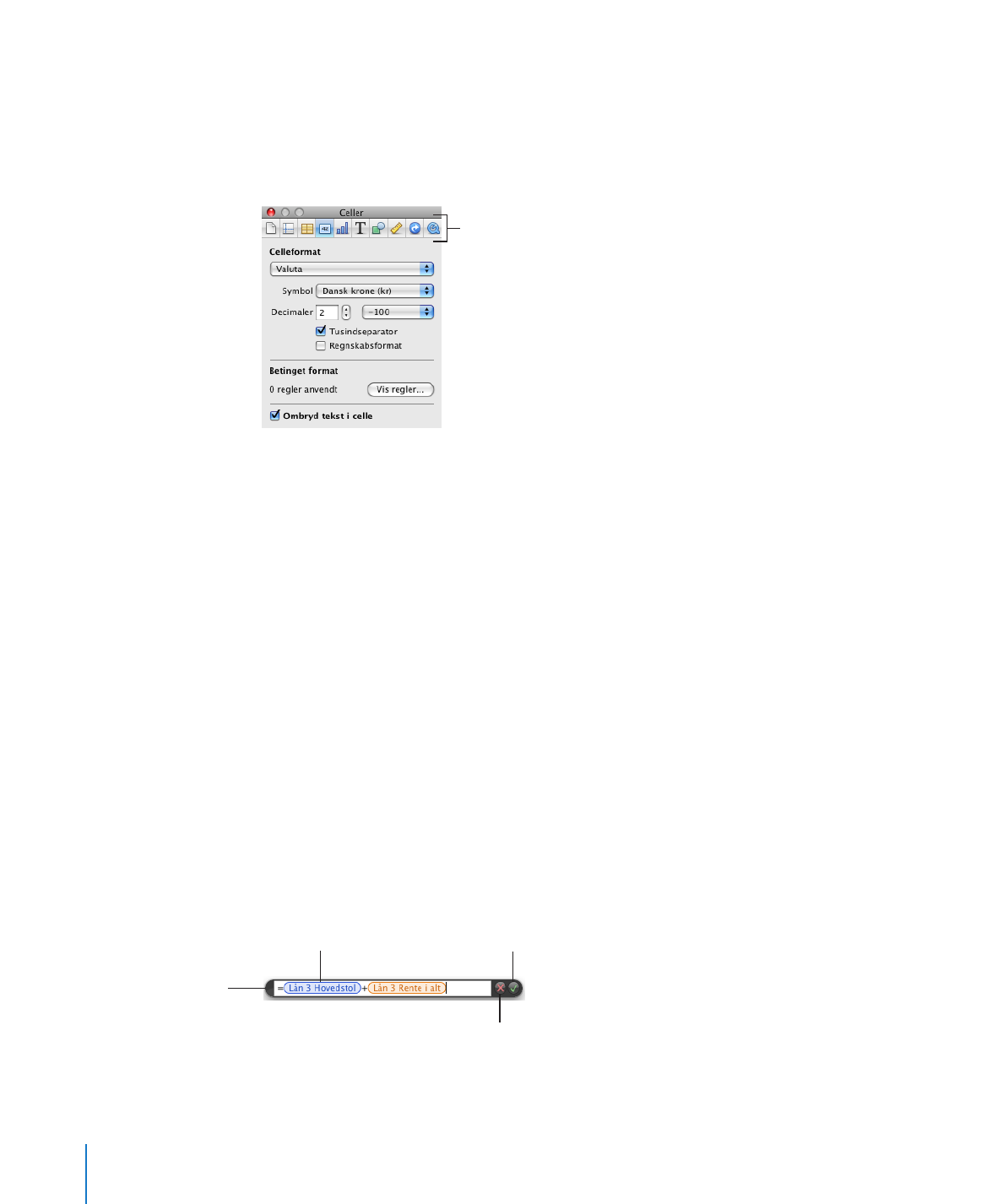
Formelværktøjer
Du føjer en formel til en tabelcelle, når du vil vise en værdi i den celle, der er udledt fra
en beregning. Numbers har flere værktøjer til arbejde med formler i celler:
Med
Â
Formelværktøjet kan du oprette og redigere formler. Åbn Formelværktøjet ved
at vælge en tabelcelle og skrive et lighedstegn (=). Du kan også åbne det ved at
vælge Formelværktøjet på lokalmenuen Funktion på værktøjslinjen.
Knappen Annuller
Afvis ændringer.
Knappen Accepter
Arkiver ændringer.
Tekstfelt
Se eller rediger en formel.
Formelværktøj
Flyt ved at tage fat
her og trække.
20
Kapitel 1
Numbers - værktøjer og teknikker
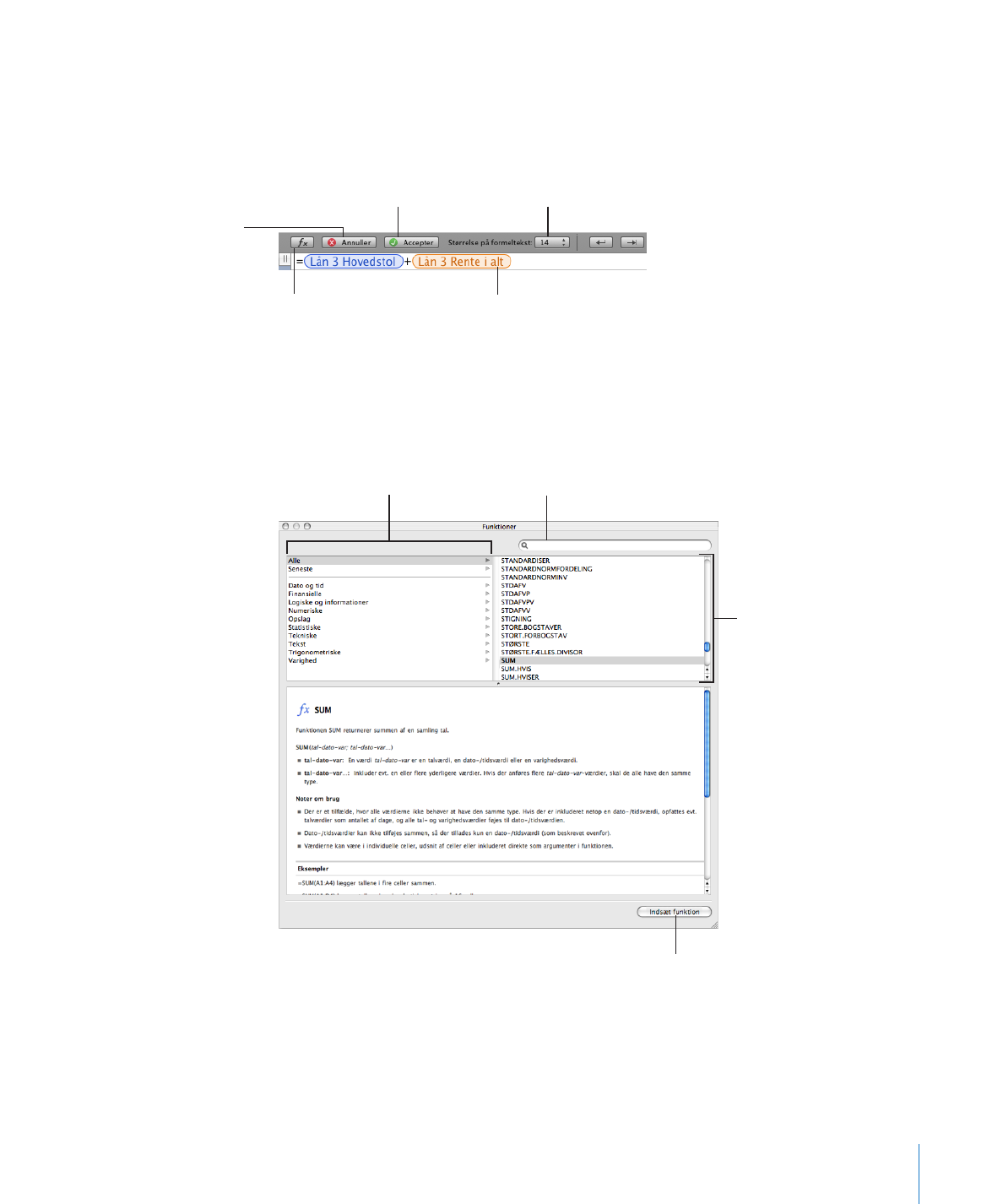
Kapitel 1
Numbers - værktøjer og teknikker
21
Læs mere om dette værktøj i “Tiføje og redigere formler vha. formelværktøjet” på
side 124.
Â
Formellinjen, som altid kan ses under formatlinjen, kan også bruges til at oprette og
redigere en formel i en valgt tabelcelle.
Åbn funktionsbrowseren.
Knappen Annuller
Afvis ændringer.
Knappen Accepter
Arkiver ændringer.
Skift størrelse på
viste formler.
Tekstfelt
Se eller rediger en formel.
Du finder instruktioner til tilføjelse og redigering af formler vha. dette værktøj i
“Tilføje og redigere formler vha. formellinjen” på side 125.
Â
Funktionsbrowseren er den hurtigste måde at tilføje en funktion på. En funktion er en
prædefineret formel med et navn (f.eks.SUM eller MIDDEL).
Vælg en funktion for at
se oplysninger om den.
Søg efter en funktion.
Indsæt den valgte funktion.
Vælg en kategori for
at vise funktionerne
i kategorien.
Du åbner funktionsbrowseren ved at vælge Vis funktionsbrowser på lokalmenuen
Funktion på værktøjslinjen.
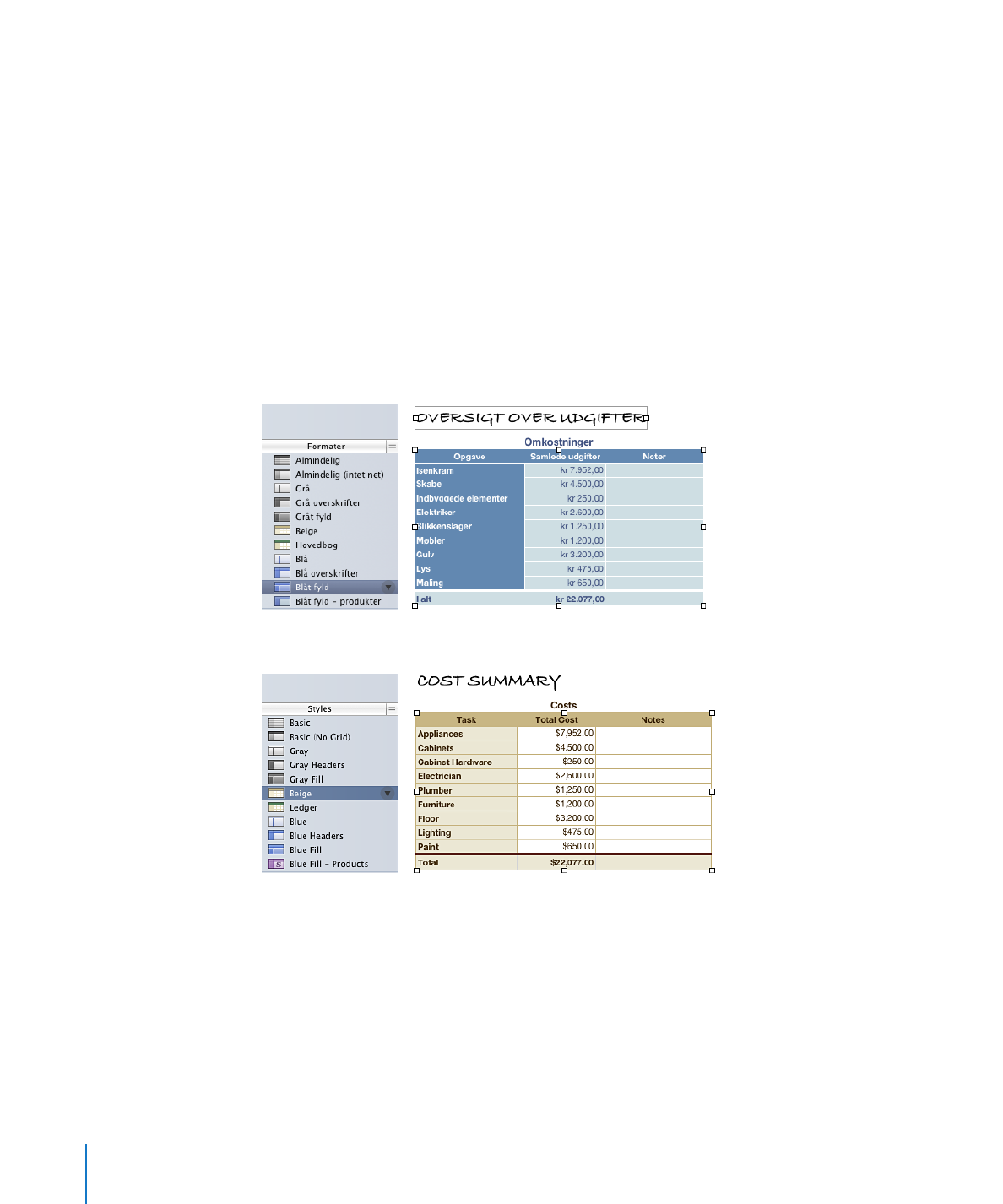
“Føje funktioner til formler” på side 125 fortæller mere om, hvordan du bruger
Funktionsbrowseren. Du kan læse om alle iWork-funktionerne og se mange
eksempler på, hvordan du bruger dem, hvis du vælger Hjælp > “Hjælp til iWork-
formler og -funktioner” eller Hjælp > “Brugerhåndbog til iWork-formler og
-funktioner”.